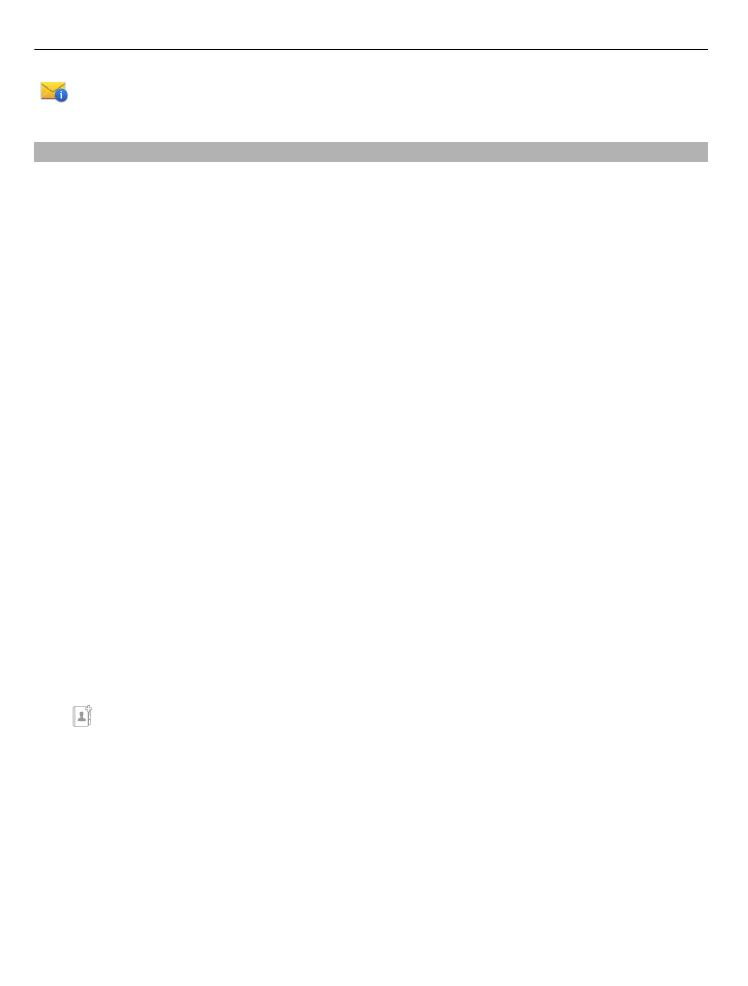
Skriva och skicka meddelanden
Välj
Meny
>
Medd.
.
Du måste ange alla nödvändiga anslutningsinställningar innan du kan skapa ett MMS
eller skriva ett e-postmeddelande.
Om objektet du infogar i ett MMS är för stort för nätet kan enheten automatiskt
minska storleken.
Det är enbart kompatibla enheter som kan ta emot och visa multimediemeddelanden
(MMS). Meddelanden kan se olika ut på olika enheter.
Kontrollera hur stora e-postmeddelanden du kan skicka hos tjänstleverantören. Om
du försöker skicka ett e-postmeddelande som överskrider gränsen hos e-
postservern, ligger meddelandet kvar i utkorgen och enheten försöker regelbundet
att skicka det igen. För att skicka e-post måste du ha en dataanslutning. Upprepade
försök att skicka ett e-postmeddelande kan påverka räkningen som du får från din
operatör. I mappen Utkorg kan du ta bort sådana meddelanden, eller flytta dem till
mappen Utkast.
Meddelanden kräver nättjänster.
Skicka ett SMS eller MMS
Välj
Nytt meddel.
.
Skicka ett ljudmeddelande eller e-postmeddelande
Välj
Val
>
Skapa meddelande
och lämpligt alternativ.
Välja mottagare eller grupper från kontaktlistan
Välj i verktygsfältet.
Ange numret eller e-postadressen manuellt
Peka på fältet
Till
.
Ange ämnet för e-postmeddelandet eller MMS:et
Ange det i fältet Ämne. Om fältet Ämne inte visas väljer du
Val
>
Meddelanderubriker
för att ändra fälten som visas.
Skriva meddelandet
Peka på meddelandefältet.
38
Meddelanden
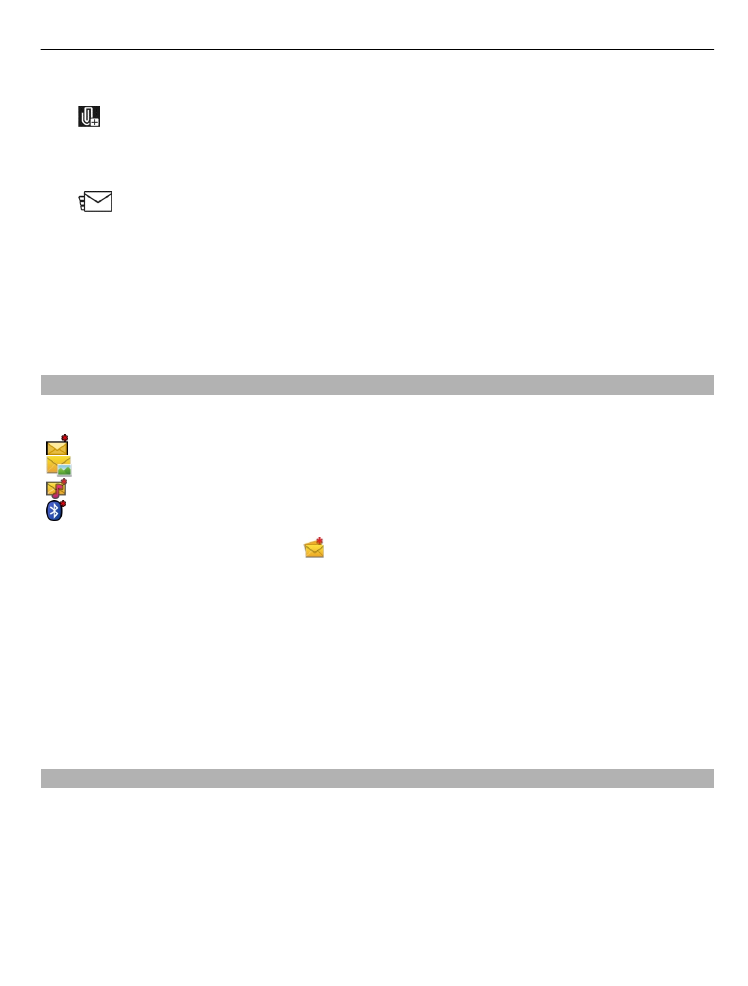
Lägga till ett objekt i ett meddelande eller e-postmeddelande
Välj och lämplig innehållstyp.
Meddelandetypen kan ändras till MMS beroende på vilket innehåll du lägger till.
Skicka meddelandet eller e-postmeddelandet
Välj
eller tryck på samtalsknappen.
Du kan skicka textmeddelanden som är längre än teckenbegränsningen för ett enskilt
meddelande. Längre meddelanden skickas som två eller flera meddelanden.
Tjänstleverantören kan debitera för detta.
Tecken med accenter, andra markörer eller vissa språkalternativ kräver större
utrymme, vilket begränsar antalet tecken som kan skickas i ett enskilt meddelande.